
Desde que WhatsApp ha invadido nuestras vidas, nos hemos vuelto abrumadoramente dependientes de él para nuestra comunicación diaria. El servicio de mensajería es extremadamente útil y ha hecho que la mensajería de texto sea casi redundante hoy en día.
WhatsApp proporciona una gran cantidad de excelentes funciones además del chat básico. Hay muchos elementos sobre la aplicación que probablemente aún desconozcas. Aquí hay algunos consejos y trucos útiles para tener en cuenta para usar WhatsApp de una manera más fácil.
1. Envia tu ubicación a un contacto
Enviar fotos, videos, documentos e incluso un contacto es posible a través de WhatsApp. ¿Pero sabes que también puedes enviar tu ubicación a un contacto? La opción “compartir ubicación en vivo” le permite a tu contacto ver tu ubicación durante el tiempo específico. Esta opción es especialmente útil cuando te vas a encontrar con alguien en un lugar nuevo.
Instrucciones:
Android: Ve al chat> Chat específico> Toca el clip a la derecha del cuadro de mensaje> Ubicación> Compartir ubicación en vivo> Selecciona el marco de tiempo.
iPhone: Chat> Ve a un chat específico> Toca "+" a la izquierda del cuadro de mensaje> Ubicación> Compartir ubicación en vivo> Selecciona el marco de tiempo.

2. ¿Quién es la persona con la que más chateas?
Siempre habrá un montón de personas con las que chatearás regularmente en WhatsApp. ¿Alguna vez has querido saber quién es esa persona con la que más chateas? Saber esto también lo ayudará a medir la cantidad de almacenamiento que toma cada contacto.
Instrucciones:
iPhone y Android: ve a configuración> Uso de datos y almacenamiento> Uso de almacenamiento> Selecciona un contacto específico.
3. Reduce la asignación de datos móviles
WhatsApp puede terminar consumiendo una gran cantidad de tus datos móviles, especialmente si se descarga automáticamente todos los medios. Para limitar su uso de datos, es importante comprender exactamente cuánto estás usando. Puedes verificar el número total de mensajes enviados y recibidos y obtener un desglose completo de los datos enviados y recibidos. Luego puedes tomar medidas para limitar el uso de datos.
Instrucciones:
iPhone y Android: ve a configuración> Uso de datos y almacenamiento> Descarga automática de medios> Cambia a Wi-Fi solo para guardar tus datos móviles.
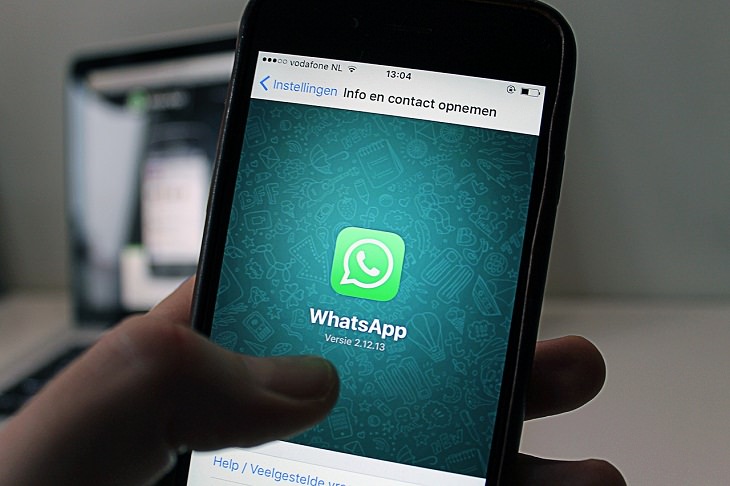
4. Usa WhatsApp en la web y el escritorio
No siempre es cómodo o conveniente usar WhatsApp en tu teléfono móvil. Si eres alguien que trabaja constantemente en una computadora o computadora portátil, estar activo en WhatsApp puede ser irritante, ya que debes revisar regularmente tu teléfono para usarlo. Afortunadamente, la plataforma también está disponible como una aplicación de escritorio. Primero deberás descargar la aplicación de escritorio desde https://www.whatsapp.com/download (o haciendo clic en el enlace)
Una vez que lo hayas hecho, sigue estos pasos:
Instrucciones:
Android: en la pantalla Chats> Más opciones> WhatsApp Web> Escanea el código QR en el navegador o la aplicación de escritorio.
iPhone: ve a configuración> WhatsApp Web> Escanea el código QR en el navegador o la aplicación de escritorio.
La aplicación web y de escritorio te notificará con chats y alertas en tu computadora o computadora portátil en una ventana separada. Puedes usarlo cómodamente mientras trabajas desde la computadora.
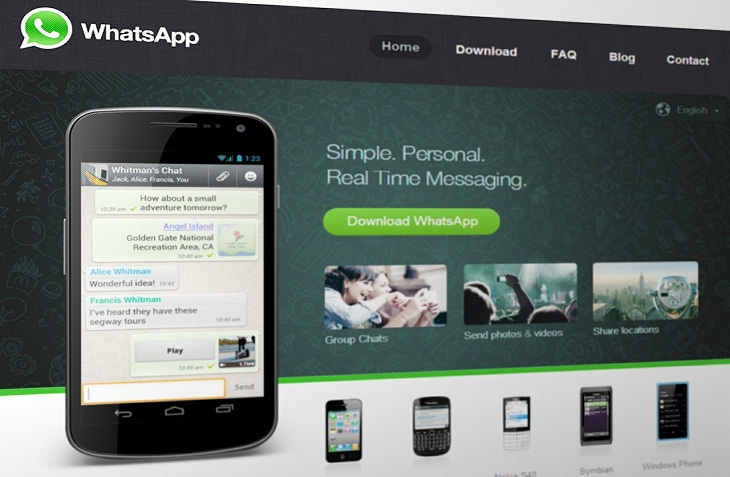
5. Puedes cambiar el fondo de pantalla en la pantalla de chat de WhatsApp
No muchos usuarios saben que pueden cambiar el fondo de pantalla de la pantalla de chat de WhatsApp. Si bien la aplicación proporciona un fondo de pantalla predeterminado para la pantalla de chat, tienes la opción de cambiarlo. Puedes elegir entre la colección de imágenes que te ha proporcionado la aplicación o incluso optar por una imagen de tu propia galería que desees usar como fondo de pantalla de chat personalizado. Es una opción genial y agrega vitalidad a tu pantalla de chat si estás aburrido con la similitud de la misma.
Instrucciones:
Android: ve a Configuración> Chats> Fondo de pantalla del chat> Elige una de las opciones: Biblioteca de fondo de pantalla, Colores sólidos, Galería, Predeterminado o Sin fondo de pantalla.
iPhone: ve a configuración> Chats> Fondo de pantalla de chat> Elige Biblioteca de fondo de pantalla, Colores sólidos o Fotos.
6. Autenticación facial o dactilar para desbloquear WhatsApp
Si muchas personas tienen acceso a tu teléfono móvil, es muy probable que te preocupe la privacidad de tus chats de WhatsApp. Puede haber muchos mensajes que serían demasiado privados, después de todo. Para los usuarios de iPhone, la aplicación ha brindado la opción de bloquear la aplicación mediante el uso de la función “Bloqueo de pantalla”. A los usuarios se les requeriría autenticación facial o dactilar cada vez que alguien acceda a WhatsApp. Esto funcionará incluso cuando tu dispositivo esté desbloqueado.
Además, esta opción también te permite fijar la duración del tiempo si deseas usarla durante un período determinado. Sin embargo, ten en cuenta que con la función “Bloqueo de pantalla” puedes responder a los chats a través de las notificaciones.
Instrucciones:
iPhone: ve a configuración> Cuenta> Privacidad> Bloqueo de pantalla> Activar Requerir ID de rostro / Requerir ID de toque> Selecciona el tiempo de duración.

7. Oculta las marcas azules de visto
Si bien la marca azul de visto en WhatsApp tiene una buena cantidad de ventajas, también puede ser una molestia. Puede haber casos en los que no puedas o no respondas a un mensaje en particular de un contacto al instante. Sin embargo, tu marca azul revela que el mensaje ha sido visto y te pone en una situación difícil si deseas evitar responder de inmediato. WhatsApp tiene una opción para desactivar esta función. El remitente no sabrá si has leído sus mensajes. Sin embargo, desactivar esta opción tampoco te notificará para los mensajes que recibas.
Instrucciones:
Android: ve a configuración> Cuenta> Privacidad y luego desmarque Confirmaciones de lectura.
iPhone: Configuración> Cuenta> Privacidad, y luego Desactivar Confirmaciones de lectura.
8. Evita que las personas vean tus mensajes
Las notificaciones de vista previa de mensajes en WhatsApp, a pesar de ser una característica útil, a veces también pueden ser embarazosas. Imagina que tu teléfono está en la mano de un amigo y en ese momento recibes una notificación de mensaje que no quieres compartir. Puedes desactivar las vistas previas de mensajes en iPhone que solo mostrarán el nombre del contacto en la notificación. También puede desactivar por completo las notificaciones de mensajes.
Para los usuarios de Android, existe la opción de desactivar las notificaciones de alta prioridad, aquellas que aparecen en la parte superior de la pantalla. Alternativamente, también puedes eliminar la barra de notificaciones por completo.
Instrucciones:
Android: ve a configuración> Notificaciones> Desactivar “Usar notificaciones de alta prioridad”.
iPhone: ve a configuración> Notificaciones> Desactivar Mostrar vista previa / Configuración> Notificaciones> Desactivar “Mostrar notificaciones”.
Artículo relacionado: Cómo Saber Si Espían Mi WhatsApp
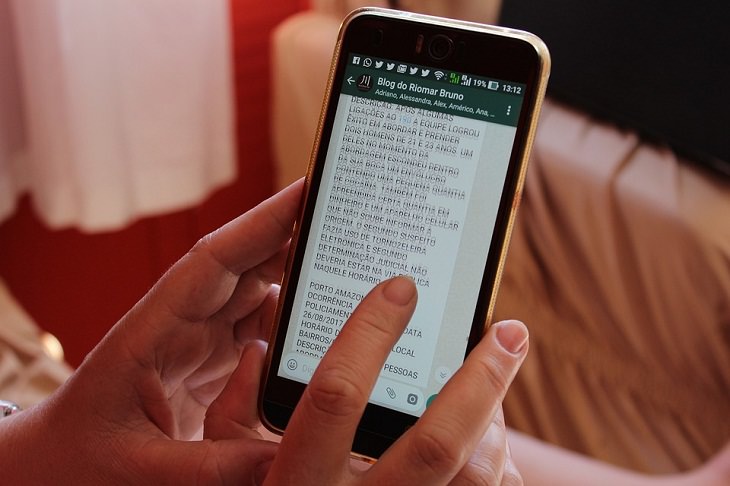
9. ¿Cómo detener la descarga de imágenes y videos en tu galería de imágenes?
Una de las mejores ventajas de usar WhatsApp es que puedes compartir cómodamente imágenes y videos con tus contactos. Sin embargo, es posible que no se te des cuenta de que las imágenes y los videos que recibes en la aplicación se agregan a la galería de imágenes de tu teléfono. En los teléfonos Android, estas imágenes y videos se guardan en una carpeta predeterminada. En iPhone, se guardan en el carrete de la cámara. Si deseas evitar eso, simplemente puede desactivar la opción.
Instrucciones:
Android: ve a Configuración> Chats> Desactiva "Mostrar medios en la galería".
iPhone: ve a Configuración> Chats> Desactivar “Guardar en rollo de cámara”.
10. Cambia las palabras en negrita o cursiva
Al chatear, es posible que a menudo haya querido centrarse más en una palabra determinada. El uso del bloqueo de mayúsculas no siempre se ve bien, ya que se ven tan fuertes. Sin embargo, no te preocupes. WhatsApp tiene la disposición de cambiar las palabras en negrita o cursiva. Además, también puedes tachar palabras o líneas si lo deseas.
Instrucciones:
Para iPhone y Android, debes agregar un asterisco a cada lado de la palabra o línea que deseas poner * negrita *. Para _cursiva_, usar el guión bajo a cada lado de una palabra o línea.
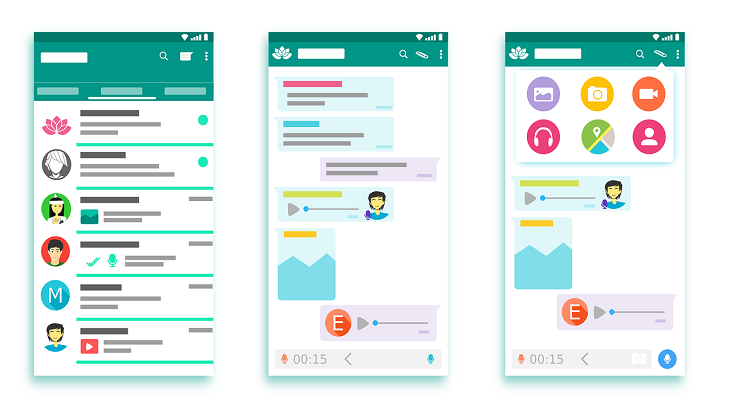
11. Marca chats como no leídos
A menudo, leemos un mensaje, pero olvidamos responderlo por alguna razón u otra. Para salvarte de tanta vergüenza, WhatsApp tiene una característica ordenada. Puedes marcar ciertos chats como no leídos y volver a ellos más tarde para responder.
Instrucciones:
Android: mantén presionado el chat específico> Abrir menú> Haz clic en Marcar como no leído.
iPhone: ve a chats> desliza de izquierda a derecha> haz clic en Marcar como no leído.
12. Marca mensajes importantes
Recibimos tantos mensajes que son importantes o tienen un valor sentimental. A menudo los perdemos en el chat y tenemos dificultades para buscarlos. La opción "Marcador" de WhatsApp es una excelente manera de guardar mensajes vitales. Los mensajes marcados se guardan en un chat separado y puedes volver a ellos cuando lo desees.
Instrucciones:
Android: ve a chats> Chat específico> Mensaje específico> Mantén presionada y presione asterisco.
iPhone: ve a chats> Chat específico> Mensaje específico> Toca dos veces o mantén presionado y presiona asterisco.

13. Personaliza tus notificaciones
Chateamos con ciertos contactos más que con los demás. La opción de notificaciones personalizadas de WhatsApp nos permite saber instantáneamente quién es el que nos envía mensajes o nos llama. Por lo tanto, puedes cambiar el tono predeterminado para ciertos chats y establecer tonos de alerta específicos para ellos. Esto ayudará a permitirte reconocer al remitente de inmediato.
Instrucciones:
iPhone y Android: Ve a chats> Chat específico> Toca el nombre del contacto en la parte superior> Ve a Notificaciones personalizadas.
14. Haz una copia de seguridad de tus chats
Perder todos sus chats es una situación aterradora. ¿Qué sucede si tu teléfono móvil se pierde o daña sin posibilidad de reparación? ¿Alguna vez verás esos mensajes de WhatsApp de tus amigos y familiares? La aplicación tiene una función de respaldo que puede usar para guardar todo su historial de chat. Haz una copia de seguridad de sus chats en iCloud o Google Drive y podrás restaurarlos cuando lo desees, incluso en un dispositivo nuevo. Desafortunadamente, no hay una opción para moverte sobre tus chats si cambias entre iPhone y Android y viceversa.
Instrucciones:
iPhone y Android: ve a Configuración> Chats> Copia de seguridad de chat> Ir a Copia de seguridad ahora.
Haz clic aquí para conocer más funciones de WhatsApp.